Entrenamiento rápido de modelos para Grove Vision AI usando Edge Impulse
Grove - Vision AI Module es una placa del tamaño de un pulgar basada en el procesador Himax HX6537-A que está equipada con una cámara OV2640 de 2 megapíxeles, micrófono, acelerómetro de 3 ejes y giroscopio de 3 ejes. Ofrece almacenamiento con flash SPI de 32 MB, viene preinstalado con algoritmos ML para reconocimiento facial y detección de personas y también admite modelos personalizados. Es compatible con el ecosistema XIAO y Arduino, todo lo cual lo hace perfecto para comenzar con proyectos de cámara con IA!
Es totalmente compatible con Edge Impulse, lo que significa que podrás muestrear datos en bruto de la cámara, construir modelos y desplegar modelos de aprendizaje automático entrenados al módulo directamente desde el estudio sin requerir programación. Grove - Vision AI Module está disponible para compra directamente desde Seeed Studio Bazaar.

El firmware de Edge Impulse para esta placa es de código abierto y está alojado en GitHub: edgeimpulse/firmware-seeed-vision-ai-internal
Enlaces de acceso rápido:
- Código fuente del firmware: Repositorio de GitHub
- Firmware precompilado: seeed-grove-vision-ai.zip
Instalación de dependencias
Para configurar esta placa en Edge Impulse, necesitarás instalar el siguiente software:
- Edge Impulse CLI.
- En Linux:
- GNU Screen: instalar por ejemplo vía
sudo apt install screen.
- GNU Screen: instalar por ejemplo vía
- Descargar el último Bouffalo Lab Dev Cube
¿Problemas instalando Edge Impulse CLI? Consulta la Guía de instalación y solución de problemas.
Conectando a Edge Impulse
Con todo el software en su lugar, es hora de conectar la placa a Edge Impulse.
Paso 1. Actualizar el firmware del chip BL702
BL702 es el chip USB-UART que permite la comunicación entre la PC y el chip Himax. Necesitas actualizar este firmware para que el firmware de Edge Impulse funcione correctamente.
- descarga la última versión del archivo BootLoader en el enlace de abajo. El nombre del BootLoader es usualmente
tinyuf2-grove_vision_ai_vx.x.x.bin.
- Conecta la placa a la PC vía cable USB Type-C mientras mantienes presionado el botón Boot en la placa.
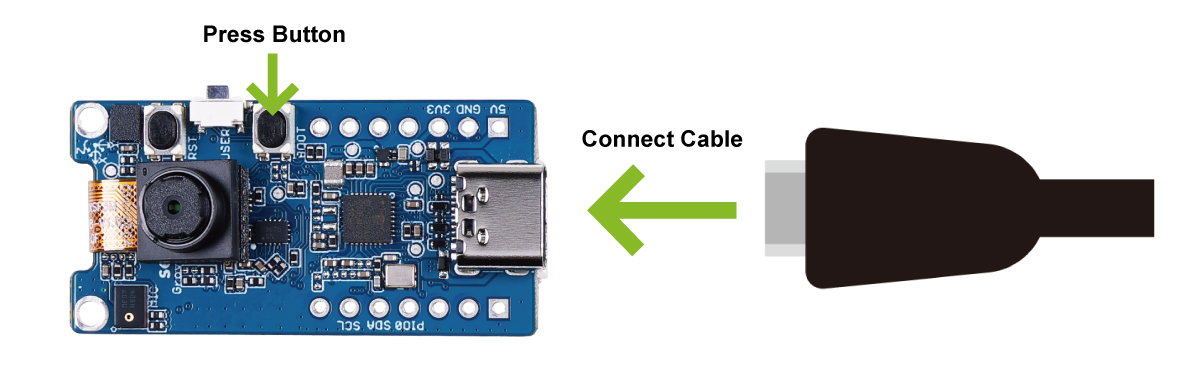
- Abre el software Bouffalo Lab Dev Cube previamente instalado, selecciona BL702/704/706, y luego haz clic en Finish.
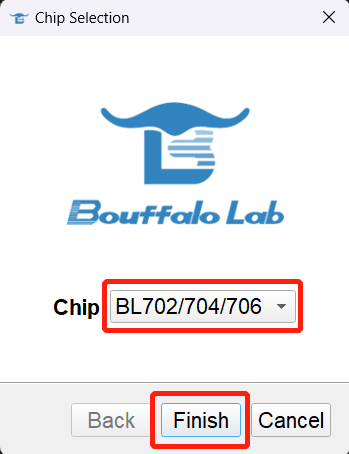
- Ve a la pestaña MCU. Bajo Image file, haz clic en Browse y selecciona el firmware que acabas de descargar.
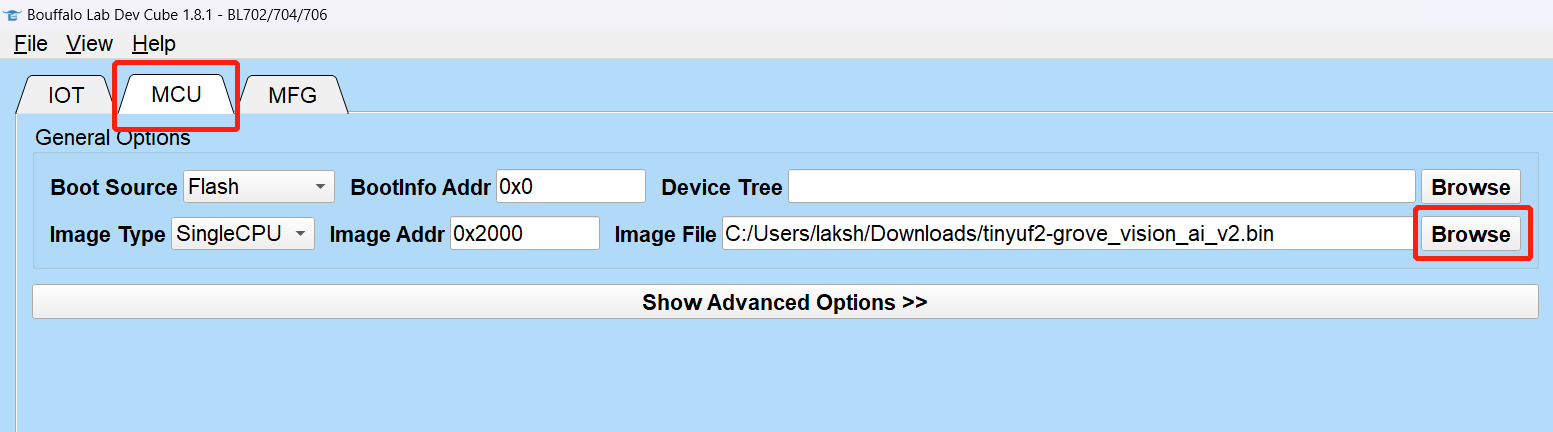
- Haz clic en Refresh, elige el Port relacionado con la placa conectada, establece Chip Erase en True, haz clic en Open UART, haz clic en Create & Download y espera a que el proceso se complete.
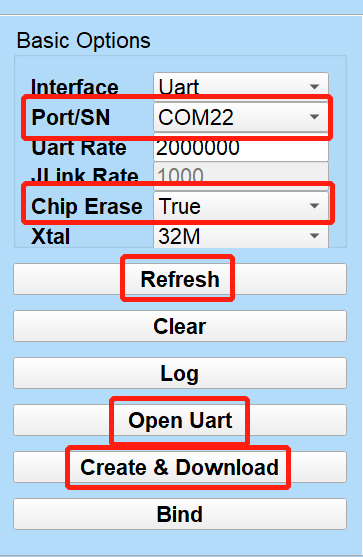
Verás la salida como All Success si todo salió bien.
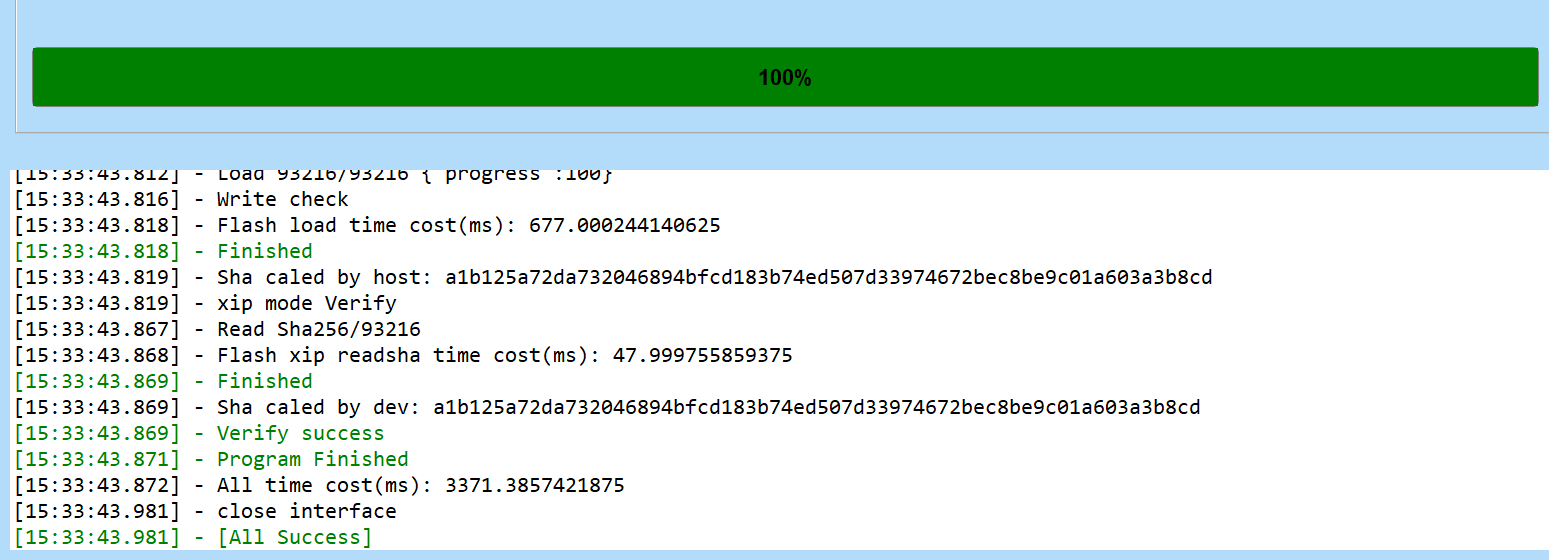
Si el flasheo arroja un error, intenta hacer clic en Create & Download múltiples veces hasta que veas el mensaje All Success.
Paso 2. Actualizar el firmware de Edge Impulse
La placa aún no viene con el firmware correcto de Edge Impulse. Para actualizar el firmware:
-
Descarga el último firmware de Edge Impulse y extráelo para obtener el archivo firmware.uf2.
-
Conecta la placa nuevamente a la PC vía cable USB Type-C y haz doble clic en el botón Boot en la placa para entrar al modo de almacenamiento masivo.
-
Después de esto verás una nueva unidad de almacenamiento mostrada en tu explorador de archivos como GROVEAI. Arrastra y suelta el archivo firmware.uf2 a la unidad GROVEAI.
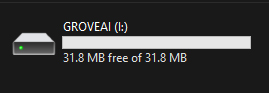
Una vez que termine la copia, la unidad GROVEAI desaparecerá. Así es como podemos verificar si la copia fue exitosa o no.
Paso 3. Configuración de claves
Desde un símbolo del sistema o terminal, ejecuta:
edge-impulse-daemon
Esto iniciará un asistente que te pedirá que inicies sesión y elijas un proyecto de Edge Impulse. Si quieres cambiar de proyecto, ejecuta el comando con --clean.
Alternativamente, las versiones recientes de Google Chrome y Microsoft Edge pueden recopilar datos directamente desde tu placa, sin necesidad del CLI de Edge Impulse. Consulta esta publicación del blog para más información.
Paso 4. Verificar que el dispositivo está conectado
¡Eso es todo! Tu dispositivo ahora está conectado a Edge Impulse. Para verificar esto, ve a tu proyecto de Edge Impulse, y haz clic en Devices. El dispositivo aparecerá listado aquí.
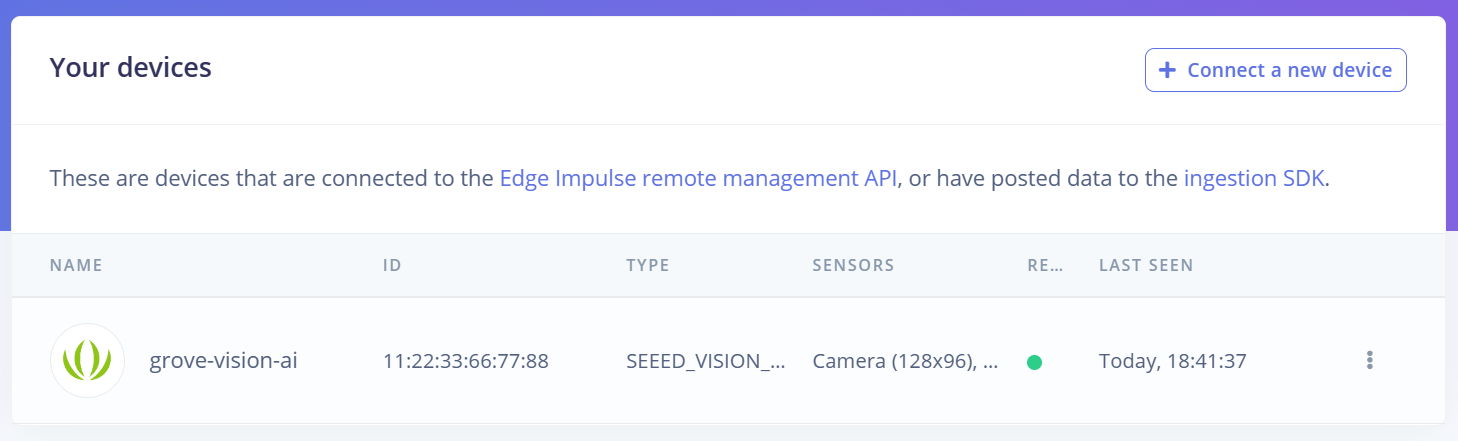
Recopilando datos del Grove - Vision AI
Con todo configurado, ahora puedes construir y ejecutar tu primer modelo de aprendizaje automático con estos tutoriales:
Los fotogramas de la cámara integrada pueden capturarse directamente desde el estudio:
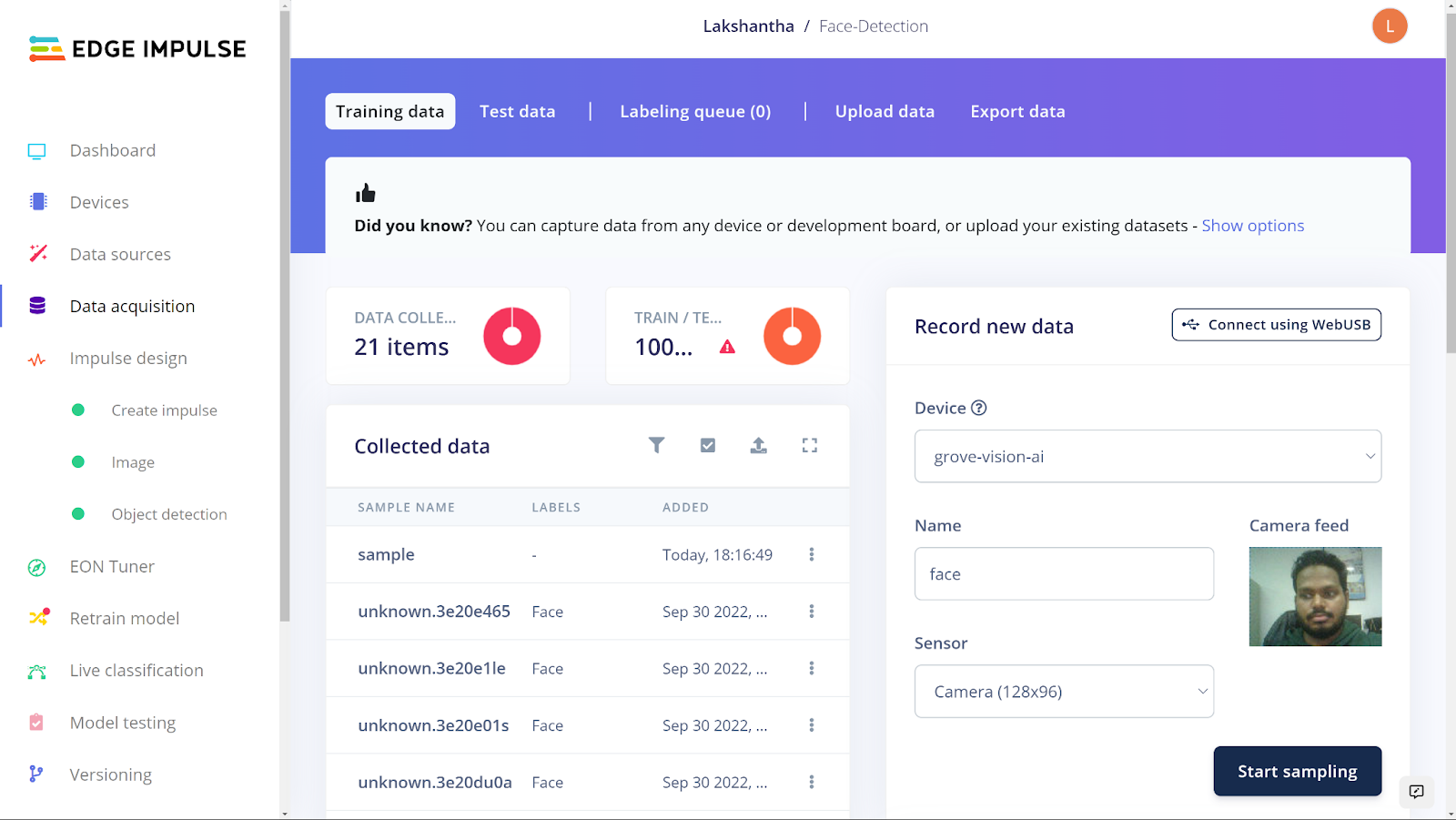
Finalmente, una vez que se entrena un modelo, ¡puede desplegarse fácilmente al Módulo Grove – Vision AI para comenzar la inferencia!
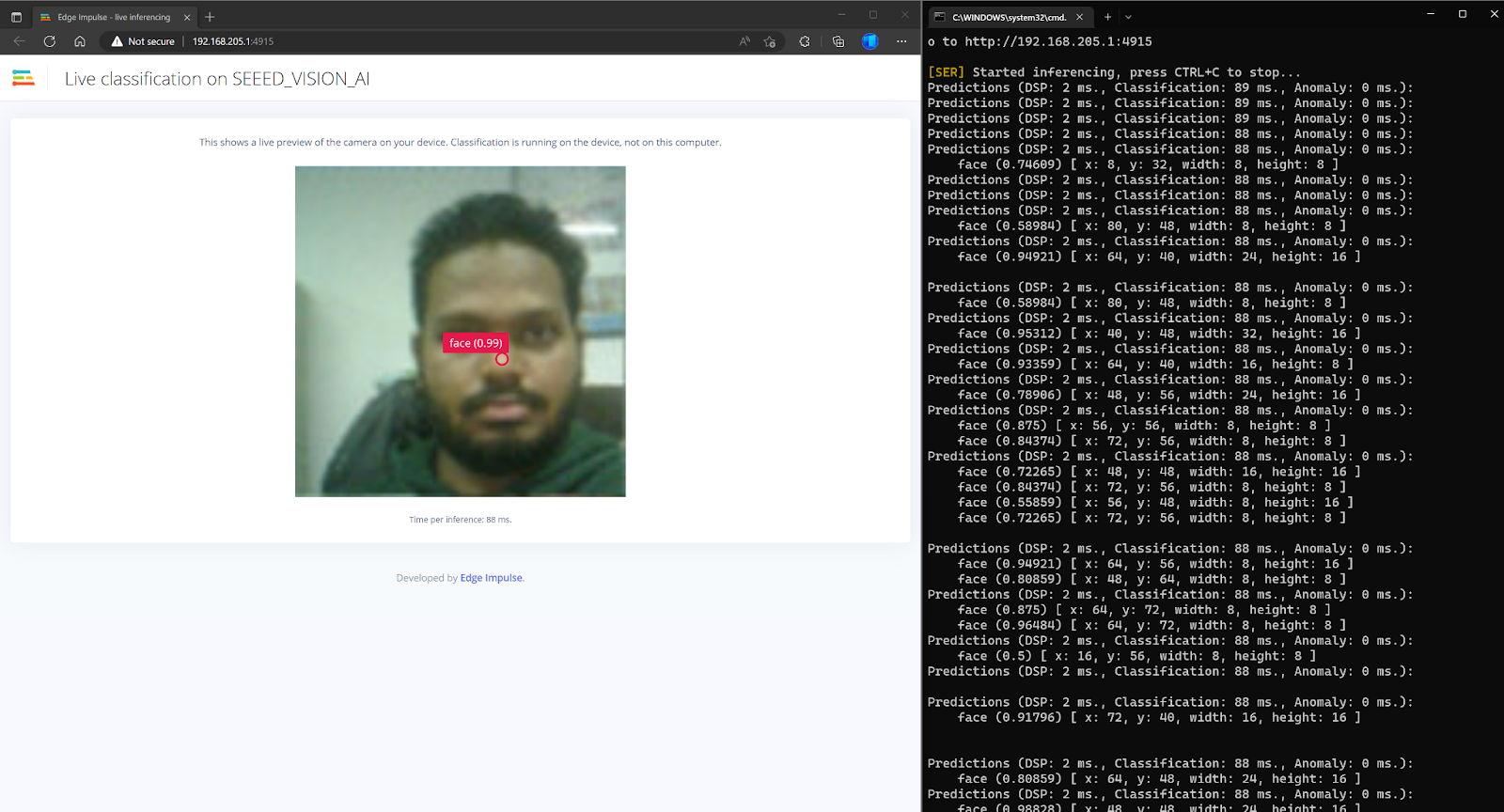
Desplegar modelo al Grove - Vision AI
Después de construir el modelo de aprendizaje automático y descargar el firmware de Edge Impulse desde Edge Impulse Studio, despliega el modelo uf2 al Grove - Vision AI siguiendo los pasos 1 y 2 bajo la sección Actualizar firmware de Edge Impulse.
Compilar firmware de Edge Impulse desde el código fuente
Si quieres compilar el firmware de Edge Impulse desde el código fuente, puedes visitar este repositorio de GitHub y seguir las instrucciones incluidas en el README. El modelo usado para el firmware oficial se puede encontrar en este proyecto público.
Soporte Técnico y Discusión de Productos
¡Gracias por elegir nuestros productos! Estamos aquí para brindarte diferentes tipos de soporte para asegurar que tu experiencia con nuestros productos sea lo más fluida posible. Ofrecemos varios canales de comunicación para atender diferentes preferencias y necesidades.